DeepL拡張機能の使い方と英語学習への活かし方まとめ


精度が高い翻訳サイトとして注目を集めているDeepL。
「名前はよく聞くけど、具体的にどんなサービスなの?拡張機能を使えばより便利に使えるって聞いたけど本当?」と疑問に思っている方も多いのではないでしょうか。
そこで本記事では、DeepLの概要や、拡張機能の使い方、拡張機能を活用した英語学習方法についてまとめました。
記事を最後までチェックして、DeepLの拡張機能を導入しましょう。調べ物が楽になったり、これまでアクセスできなかった情報にアクセスできるようになったりしますよ。
目次
DeepLとは?
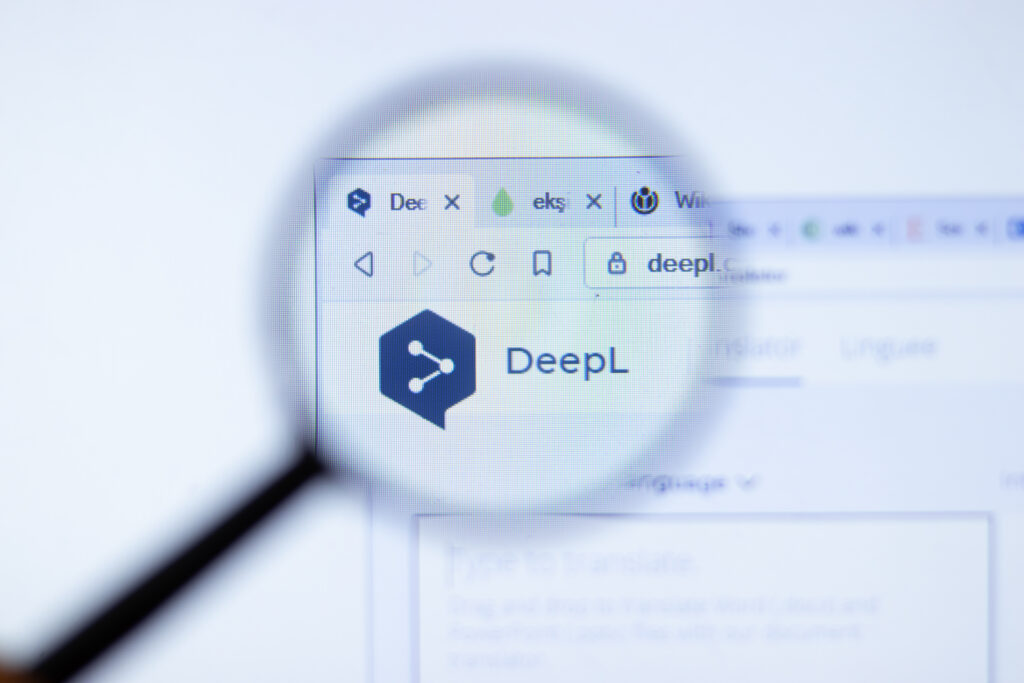
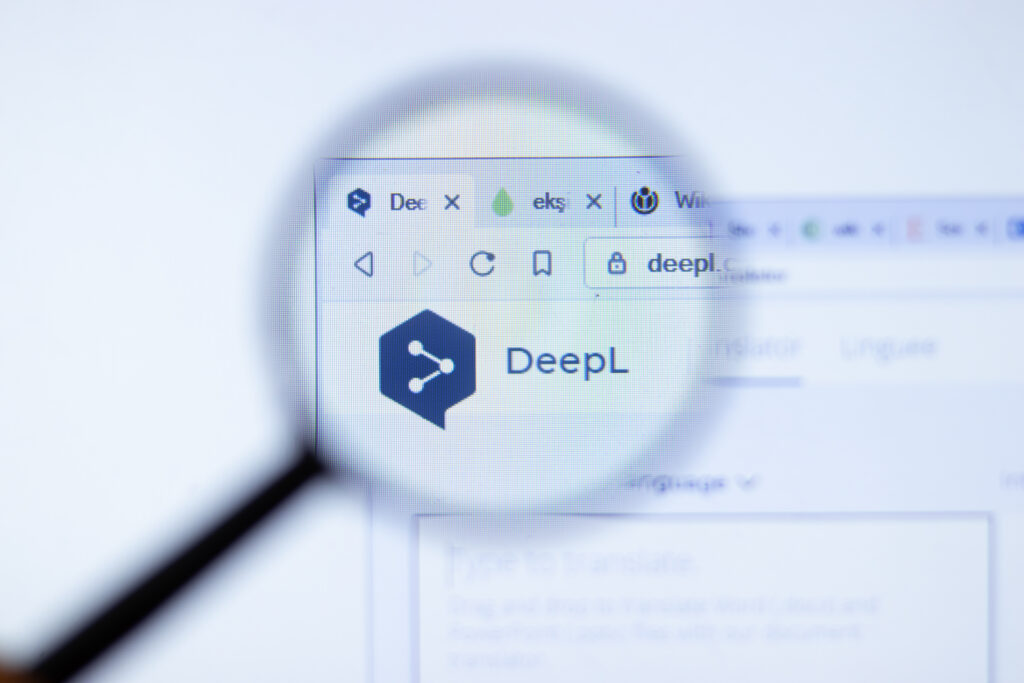
DeepLはドイツに本社をおく言語AIシステムを開発する企業DeepLが開発し、2017年8月にリリースされた高精度翻訳ツールです。
Google翻訳など、翻訳ツールはDeepL以外にもいくつもリリースされています。
例えばGoogle翻訳を使って英語を日本語に翻訳した際「意味は分かっても何か違和感があるな」「ここ間違って翻訳されているな」という経験をしたことがある方も多いのではないでしょうか。
どの翻訳ツールも、英語を日本語に翻訳してくれることに違いはありませんが、こういった経験をしたことがある方は多いはずです。
一方DeepLは、Google翻訳など他の翻訳ツールと比べても翻訳精度が高いことから注目を集めています。実際に英語サイトを翻訳にかけてみると、その違和感のなさに驚きますよ。
例えば「I hava a dream」という英文をGoogle翻訳とDeepLで翻訳した場合、それぞれ以下のようになります。
- Google翻訳:私には夢があります
- DeepL:夢がある
Google翻訳が訳した日本語でも意味は伝わります。しかしより自然なのはDeepLではないでしょうか?
DeepLの拡張機能とは?
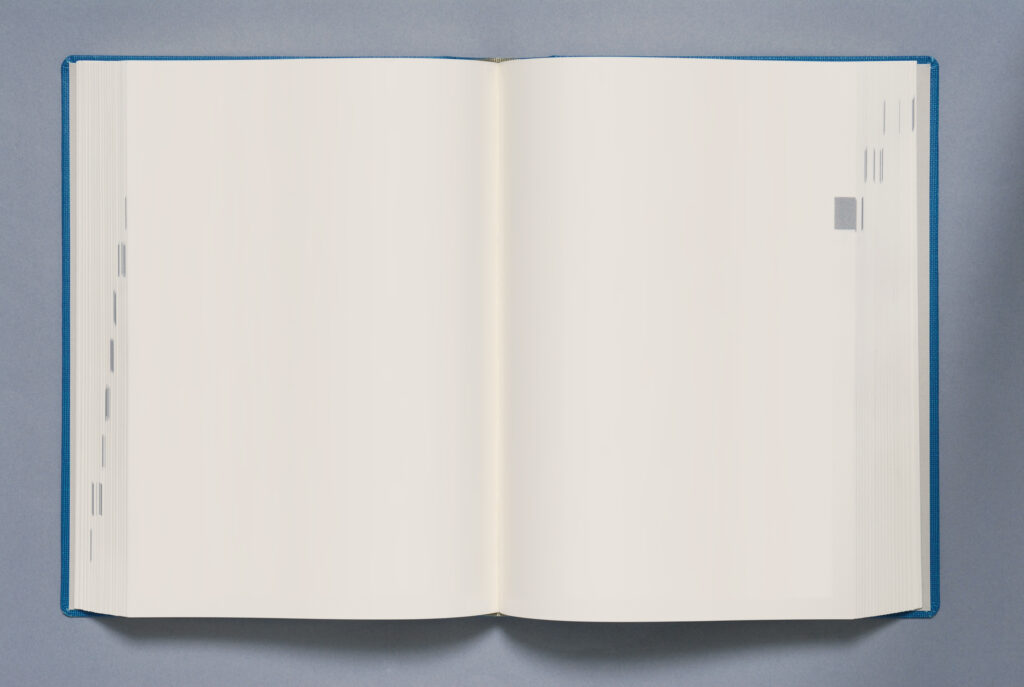
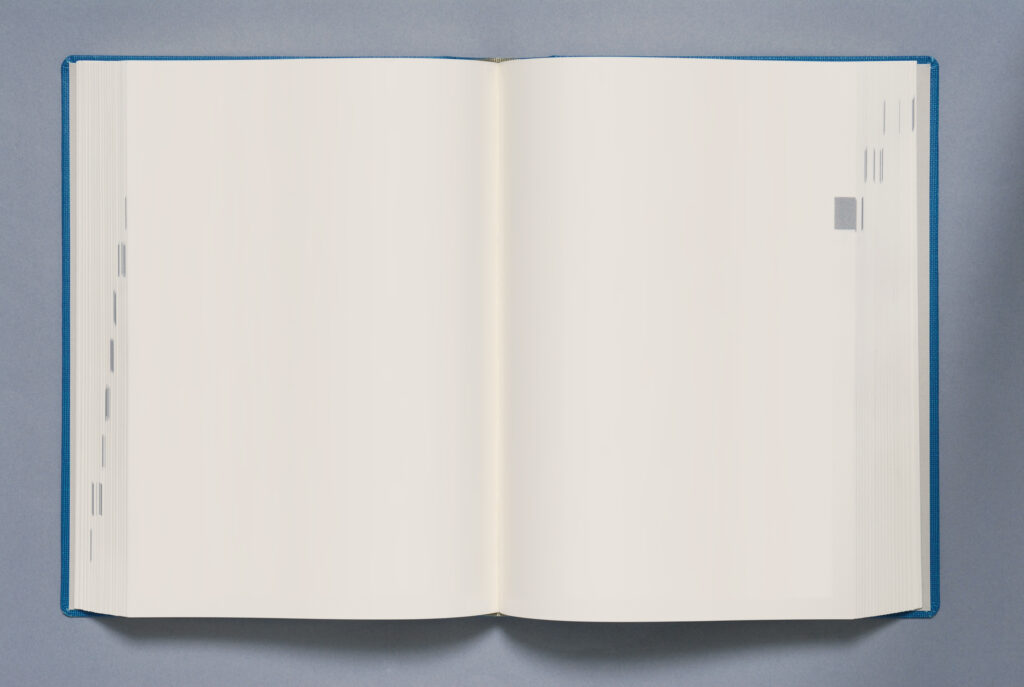
そもそも拡張機能とは、Google Chromeに様々な機能を追加するプログラムファイルのことです。
Gmailに未読メールがあればブラウザのツールバーにアイコンを表示して教えてくれる機能を追加したり、ワンクリックでメモ帳を表示してくれる機能を追加したりします。
DeepLの拡張機能をGoogleChromeに追加すれば、英語で書かれたWebサイトを読みながら、画面を切り替えることなく、右クリックして「選択したテキストを翻訳」を選ぶだけで、日本語に翻訳できるようになります。
一方拡張機能を使わずに、ブラウザ版のDeepLを使う場合は、翻訳したい英語をコピーして、DeepLの翻訳ボックスに張り付けなければなりません。
DeepLの拡張機能を使った方が遥かに簡単に翻訳が行えることは、言うまでもありません。
DeepL拡張機能の使い方
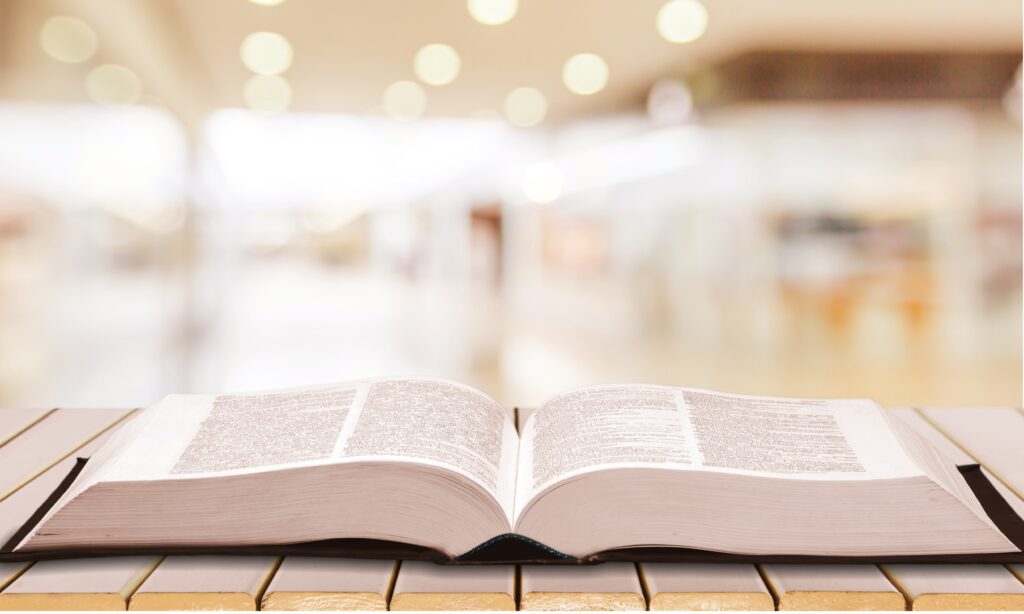
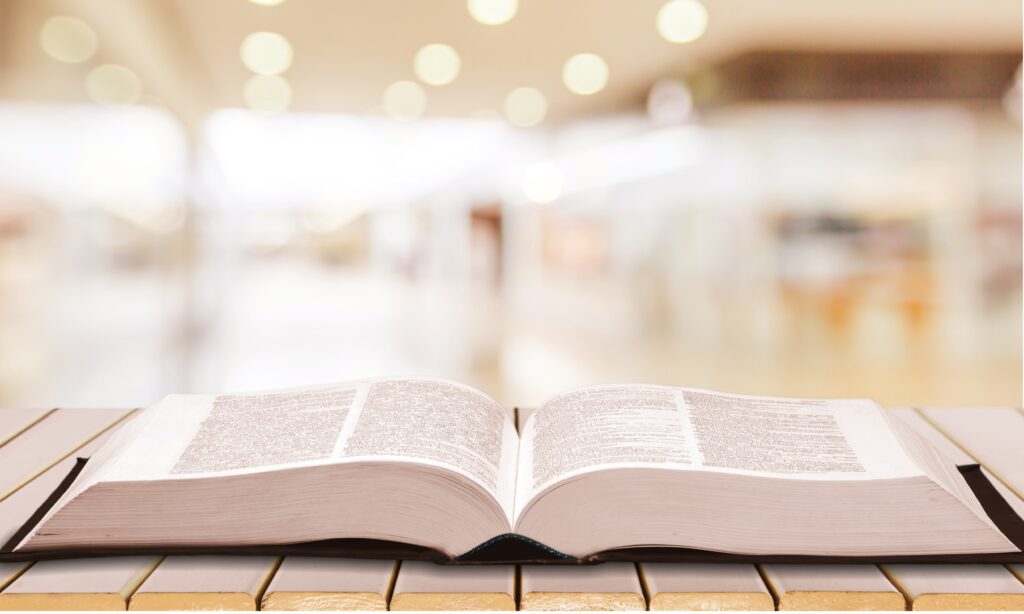
DeepLの拡張機能の使い方についてまとめました。
まず以下のChromeウェブストアよりDeepLの拡張機能をインストールします。
インストールが完了すると右上にアイコンが表示されるので、それをクリックして設定を行ってください。
設定が完了した状態で、任意のウェブサイトにアクセスし、翻訳したいテキストを選択すると、選択した部分の下部にDeepLのアイコンが表示されます。
そのアイコンをクリックすると、設定で指定した言語に翻訳してくれます。
「テキストを選択してアイコンをクリックすると翻訳される」とお伝えしましたが、実はこのテキストの選択範囲に制限はありません。よって長文であっても一気に翻訳してくれます。Google翻訳では一定の文字数までしか一度に翻訳してくれないので、やはりGoogle翻訳よりもDeepLの方が快適であることが分かります。
今後はページ全体を一気に翻訳してくれる機能が追加予定です。この機能が追加されれば、より快適に英語で書かれたページを閲覧することができるようになります。
DeepL拡張機能を英語学習に活かそう!


DeepLの拡張機能を英語学習に活かす方法を2つ紹介します。
- 英語で調べごとをするのに使う
- SNSで英語で情報を発信するのに使う
どちらも簡単に実践できるので、早速本日の英語学習から試してみましょう。
英語で調べごとをするのに使う
DeepLの拡張機能を使えば、英語でストレスフリーに調べごとができるようになります。前述の通り、これまでは英語サイトをみて分からない表現があった場合、一度その表現をコピーして、翻訳サイトにペーストしなければなりませんでした。
つまり分からない表現を調べるのに手間がかかっていたんですよね。しかしDeepLの拡張機能を使えばその場でワンクリックで翻訳できるようになります。そして他の翻訳サイトと比べて翻訳の性能は正確です。
よって、自分に英語力よりも難しい英語が使われているWebサイトでも、DeepLを活用しつつ読み進められるようになります。これから行う調べごとを全て英語にする必要はありません。
できるだけ英語で調べる習慣を付けてみたり、ニュースアプリを日本語のものから英語のものに変えてみるといったチャレンジをしてみてはいかがでしょうか。
自分が興味があるものの方が、記憶に定着しやすいです。興味のない単語が並んでいる単語帳を眺めるよりも、興味がある内容について英語で書かれた記事を読み、分からないところのみDeepLを使ってその都度翻訳した方が、効率的に語彙力をアップさせられますよ。
また日本語で情報収集するよりも、英語で情報収集をした方が、より多くの情報に触れられます。なぜなら日本で発信されているニュースや情報の一部は、英語から翻訳されたものであるからです。当然全ての情報が英語から日本語に翻訳されることはなく、重要な一部の情報だけが翻訳されています。
DeepLを使いこなせるようになれば、こういった翻訳される前の情報にも触れられるようになります。
SNSで英語で情報を発信するのに使う
DeepLの拡張機能は、SNSで情報を発信したり、海外の方と情報をやり取りするのにも役立ちます。
まずDeepLでは、英語を日本語に翻訳するだけでなく、当然日本語を英語に翻訳することもできます。あなたの考えを英訳すれば、日本のみならず世界中にあなたの考えを届けることができます。
また海外の方の発信を日本語に翻訳することもできます。
英語を習得するには、一人で単語や文法と睨めっこしているだけではなく、実際に英語を使ってみることも大切です。英会話をするのも大切ですが、英語のテキストメッセージをやり取りするだけでも十分効果的ですし、英会話をするよりも敷居が低いです。
TwitterやSlackのブラウザ版であれば、DeepLの拡張機能を使って、ワンクリックで英語から日本語、日本語から英語への翻訳ができます。ただしアプリ版だと対応しておらず、Google ChromeのブラウザからTwitterやSlackを開く必要があるので、若干面倒かもしれません。
参考書を使って受動的に英語を学ぶだけではなく、こちらから情報を発信して、能動的に英語を学びましょう。そうすることで、参考書には載っていない生の英語を体験できますよ。
まとめ
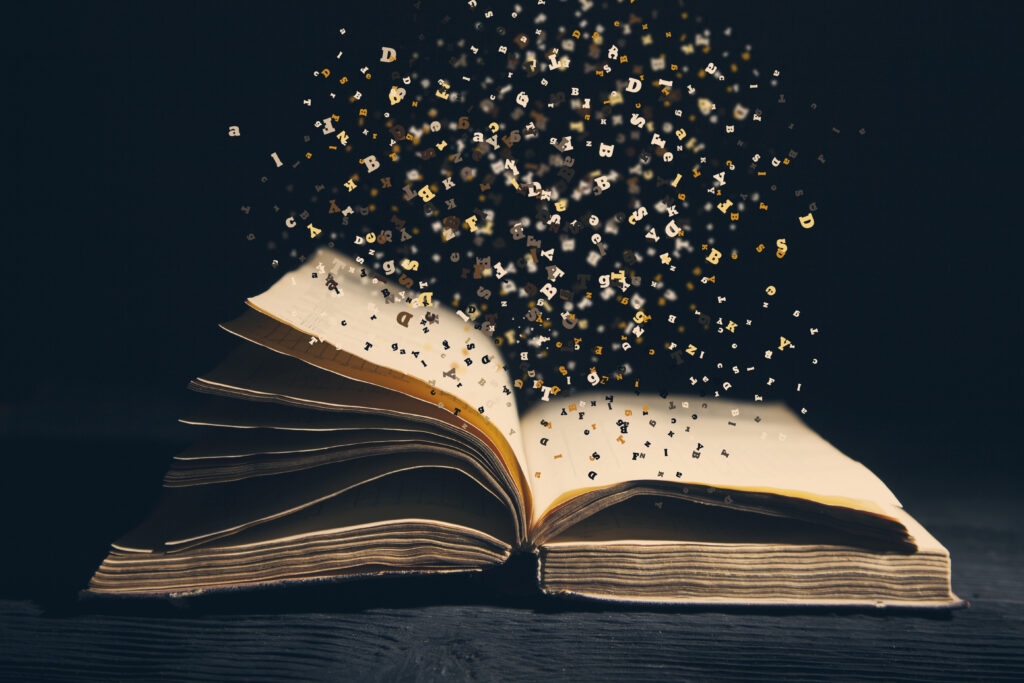
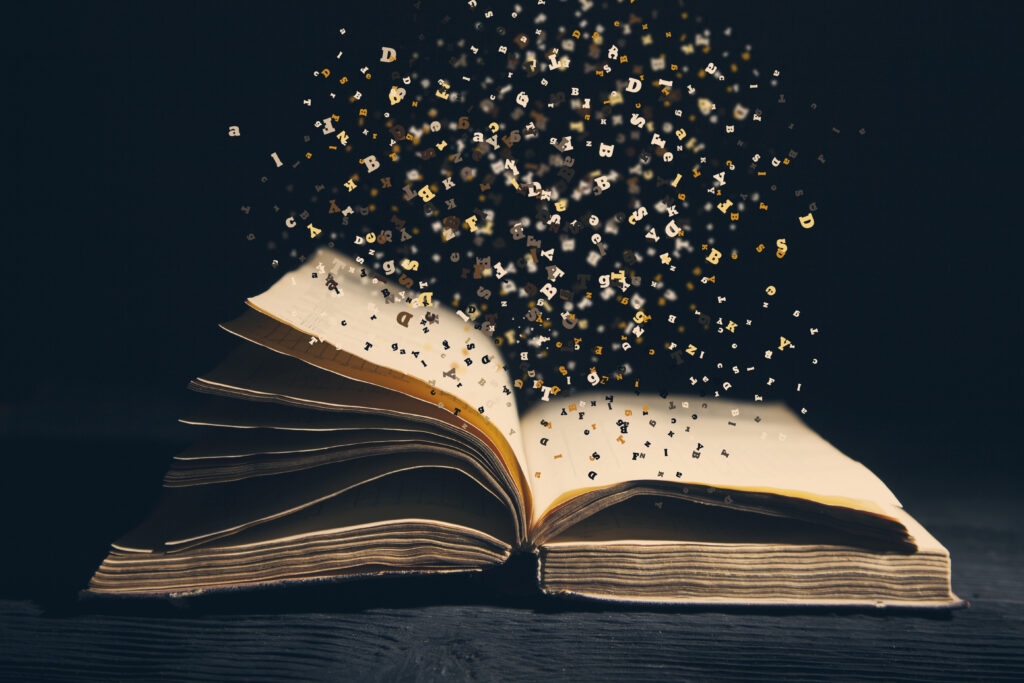
DeepLの概要や、拡張機能の使い方、拡張機能を使った英語学習方法などについてまとめました。
DeepLの拡張機能は簡単に導入ができるので、ぜひ試してみてください。あなたの英語学習がより快適になることは間違いありません。
短期で英語を話せるようになりたい方に
おすすめのスクールは「トライズ」
トライズは、日本人コンサルタントとネイティブコーチが専属でサポートしてくれる、英語コーチングスクール。レッスンは週3回確保される上に受け放題。マンツーマンの面談やメールで日々サポートも受けられて、他のスクールとは一線を画す本格的なプログラムになっています。
「短期間でどうしても英語が話せるようになりたい」という方には、おすすめのスクールです。
受講生のインタビューもご紹介します。


トライズでの1年は、
一生につながる1年だったと思います。
プロキャディ杉澤伸章さん
インタビュー
Versant 29 → 40
目標:海外選手に英語でインタビューする。達 成
英語に関しては、1年前の僕と今の僕を比較すると、めちゃくちゃ成長しました。僕にとって情報源がものすごく増えたんです。 ゴルフ専門チャンネルで解説をしているのですが、そのときに現地の音声や解説者の声など英語でしゃべってくる音声が全て聞こえてきます。
それはテレビでは放送されていないのですが、映像だけでは入ってこない情報が耳から入ってくるので、それを聞きながらしゃべっています。 現地のリポーターや解説者は一番リアルな情報なので、それが耳に入ってくることによって、例えば解説でも「今、現地ではこういうことを言っていますね」ということが、スッと言えるようになりました。



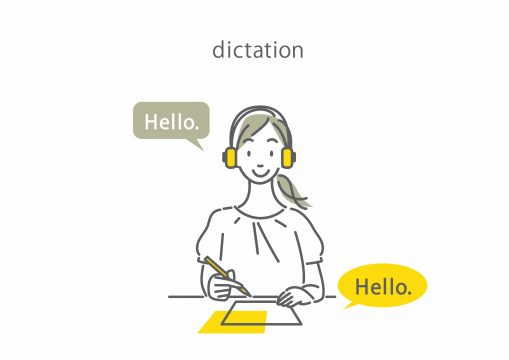





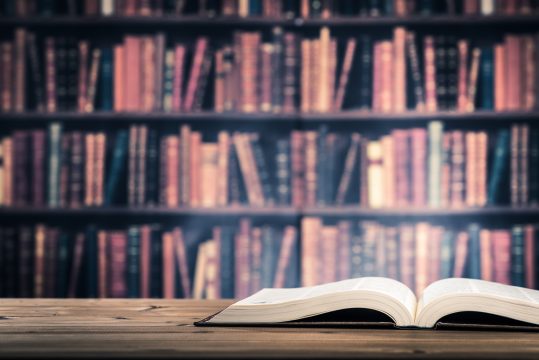
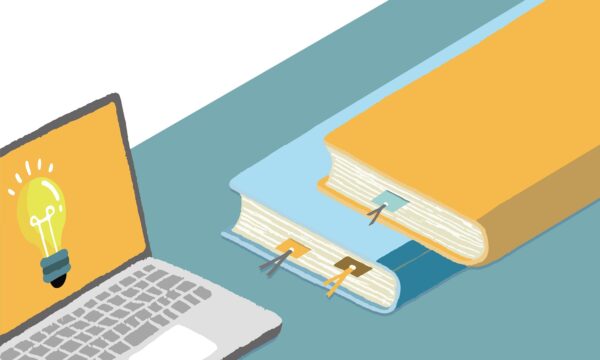
![TORAIZ[トライズ]](https://toraiz.jp/english-times/assets/img/banner/toraiz_main.png)